आज बाजार में कई उपलब्ध वीडियो संपादन समाधानों के साथ, अपनी अनूठी जरूरतों के लिए सर्वश्रेष्ठ वीडियो संपादन सॉफ्टवेयर चुनना थोड़ा कठिन है। याद रखें, यह पैसा निवेश करने के बारे में है। प्रत्येक खरीद में, आपको यह सुनिश्चित करने की आवश्यकता है कि कोई भी राशि कितनी भी हो। वीडियो संपादन सॉफ़्टवेयर के मामले में, चिंता केवल महत्वपूर्ण है क्योंकि आपको ऐसा सॉफ़्टवेयर ढूंढना चाहिए जो आपकी आवश्यकताओं के अनुरूप हो। एक वीडियो संपादन सॉफ्टवेयर में उत्कृष्ट विशेषताएं हो सकती हैं, लेकिन साथ काम करते समय यह जटिल हो जाता है। दूसरी ओर, सॉफ्टवेयर काफी उपयोगकर्ता के अनुकूल हो सकता है, लेकिन इसके उपकरणों की सीमा उतनी बड़ी नहीं है।
कैमटासिया या फाइनल कट प्रो जैसे उपकरणों को लागू करने के लिए महत्वपूर्ण कारकों पर विचार करने और तुलना करने की बहुत आवश्यकता होती है। आप सोच रहे होंगे, जब आप कैमटासिया बनाम फाइनल कट प्रो की तुलना करते हैं, जो उपयोग करने के लिए सबसे अच्छा है। इन दो वीडियो संपादन कार्यक्रमों के बीच स्पष्ट तुलना करने के लिए, सभी महत्वपूर्ण तत्वों का न्याय करना होगा। हालांकि दोनों कार्यक्रमों में कुछ हद तक समानता है, यह लेख आपको यह समझने में मदद करेगा कि क्या फाइनल कट प्रो कैमटासिया से बेहतर है। हम फाइनल कट प्रो एक्स बनाम टेकस्मिथ कैमटासिया की तुलना उनकी विशेषताओं, पेशेवरों और विपक्षों, बाजार की कीमतों, कार्यक्षमता और ग्राहक सहायता का उपयोग करके करने जा रहे हैं ताकि आप उन्हें पूरी तरह से समझ सकें।
समग्र तुलना
यह तालिका आपको कैमटासिया बनाम फाइनल कट प्रो की तुलना करने में मदद करेगी।
|
|
Camtasia |
फाइनल कट प्रो |
| समग्र रेटिंग | 674 समीक्षाएं | 341 समीक्षाएं |
| प्रवेश स्तर की कीमत |
उपयोगकर्ता लाइसेंस के लिए $ 249.99 $139.99 अपग्रेड |
$299.99 प्रति लाइसेंस |
| उपयोग में आसानी | उपयोग में अपेक्षाकृत आसान | शुरुआती लोगों के लिए थोड़ा जटिल |
| बाजार में हिस्सेदारी |
लघु व्यवसाय (समीक्षाओं का 50.5%) मिड-मार्केट (समीक्षाओं का 26.0%) एंटरप्राइज (समीक्षाओं का 23.4%) |
लघु व्यवसाय (समीक्षाओं का 71.0%) मिड-मार्केट (17.05 समीक्षाएं) एंटरप्राइज (समीक्षाओं का 11.9%) |
| पैसों की अहमियत | 2/10 - कम लागत | 4/10 - औसत लागत |
| ग्राहक सहेयता |
ईमेल प्रदान करें समर्थित भाषाएं; अंग्रेजी, फ्रेंच, जर्मनी, जापानी। |
ईमेल समर्थित भाषाएं; अंग्रेज़ी |
| कार्यक्षमता |
गति थोड़ी धीमी है विभिन्न निर्यात सेटिंग्स। पर्याप्त संपादन क्षमता। कैमरे से लाइव रिकॉर्डिंग का समर्थन नहीं करता है। |
गति इसकी तुलना से अधिक है निर्यात सेटिंग सीमित हैं इसकी तुलना के रूप में कुशल नहीं है DV कैमरा सपोर्ट है |
| समर्थन प्रणाली | डेस्कटॉप, बादल | डेस्कटॉप, क्लाउड, मोबाइल |
जैसा कि आप ऊपर दी गई तालिका में देख सकते हैं कि फाइनल कट प्रो एक्स बनाम टेकस्मिथ कैमटासिया की तुलना करते समय कोई बड़ा सम्मान नहीं देखा गया है, लेकिन यह आपको बता सकता है कि फाइनल कट प्रो कैमटासिया से बेहतर है या रिवर्स मामला है।
फाइनल कट प्रो
फ़ाइनल कट प्रो एकदम सही macOS वीडियो एडिटिंग सॉफ्टवेयर है जो आपको एक पेशेवर दिखने वाला वीडियो प्राप्त करने में मदद कर सकता है। यह सॉफ्टवेयर नवीनतम और सबसे शक्तिशाली उपकरणों के साथ बनाया गया है जो इसे वीडियो संपादन के लिए एक आसान उपकरण बनाते हैं। इसमें प्रभावशाली फिल्टर, ग्राफिक्स और अन्य शानदार वीडियो संपादन सुविधाओं की एक श्रृंखला है। इसका सबसे अच्छा हिस्सा वीआर और वीआर हेडसेट प्लेबैक के लिए 360-डिग्री वीडियो संपादन को सक्षम करने की क्षमता है। यह प्रोग्राम आपको जल्दी से मल्टी-कोर मल्टी-थ्रेड मशीनों का उपयोग करता है ताकि आप दूसरों की तुलना में तेजी से विभिन्न प्रारूपों में वीडियो आयात कर सकें।

किसी भी अन्य सॉफ्टवेयर की तरह, फाइनल कट प्रो में नीचे सूचीबद्ध कुछ फायदे और नुकसान हैं;
पेशेवरों:
-
यह एक स्थिर कार्यक्रम है जो छोटे व्यवसायों में बहुत उपयोगी हो सकता है।
-
इसमें आपकी जटिल और भारी परियोजनाओं के लिए एक शक्तिशाली वास्तुकला है।
-
इसकी तेज़ रेंडरिंग गति आपको Multicam संपादन करने की अनुमति दे सकती है।
-
इसमें क्लासिक GPU उपयोग और शक्तिशाली मीडिया संगठन है जो आपको ऑडियो और वीडियो जैसी संपत्तियों को सावधानीपूर्वक व्यवस्थित करने की अनुमति देता है।
-
इसकी आसान ऑडियो संशोधन क्षमताएं आपको त्रुटिहीन VR वीडियो बनाने की अनुमति दे सकती हैं।
-
इसमें एक अनुकूलन योग्य और सुव्यवस्थित शेयर इंटरफ़ेस है जो उच्च-गुणवत्ता वाली फ़ाइल वितरण को आसान और तेज़ बनाता है।
-
यह वीडियो को ऑफलाइन एडिट कर सकता है।
-
यह रीयल-टाइम ग्राफिक्स और टेक्स्ट और ब्लर जैसे शांत प्रभावों के साथ तैयार किया गया है जो लागू करने में आसान हैं।
दोष:
-
यह जटिल है और इसलिए शुरुआती लोगों के लिए मुश्किल है।
-
इसके पास सीमित निर्यात विकल्प हैं।
-
यह केवल मैक कंप्यूटर पर काम करता है।
फ़ाइनल कट प्रो के साथ वीडियो संपादित करना कोई जटिल प्रक्रिया नहीं है। शुरुआत करने में मदद करने के लिए यहां कुछ कदम दिए गए हैं।
चरण 1: एक नया प्रोजेक्ट बनाएं और मीडिया आयात करें
जब आप फ़ाइनल कट प्रो इंटरफ़ेस लॉन्च करते हैं, तो लाइब्रेरी और इवेंट अपने आप बन जाते हैं। आपको केवल एक नया प्रोजेक्ट बनाने की आवश्यकता है।
शीर्ष मेनू बार पर, एक नया प्रोजेक्ट बनाने के लिए फ़ाइल > नया > प्रोजेक्ट पर क्लिक करें। यहां आपको प्रोजेक्ट का एक नया नाम टाइप करना होगा और फिर ' स्वचालित सेटिंग्स का उपयोग करें' चुनें ।
शीर्ष मेनू बार पर फिर से, फ़ाइल> आयात> मीडिया पर क्लिक करें ताकि प्रोग्राम को मीडिया आयात विंडो लाने में सक्षम बनाया जा सके जहां आप अपने नए प्रोजेक्ट में आयात करने के लिए वीडियो और ऑडियो फ़ाइलों का चयन कर सकते हैं।
सभी मीडिया का चयन करने के बाद आप अपने प्रोजेक्ट में शामिल करना चाहते हैं 'चयनित आयात करें' दबाएं और फिर मीडिया विंडो बंद करें।
चरण 2: अपनी ट्रिम की हुई क्लिप को टाइमलाइन में जोड़ें।
आपके द्वारा आयात किए गए सभी मीडिया के थंबनेल ब्राउज़र में दिखाई देंगे। आपके लिए एक नया वीडियो बनाने के लिए आपको उस मीडिया को टाइमलाइन में व्यवस्थित और ट्रिम करना होगा।
अपने ब्राउज़र में, आप ' विकल्प ' दबाकर प्रत्येक वीडियो क्लिप के लिए 'इन और आउट' पॉइंट सेट कर सकते हैं । ऐसा करने के लिए आपको थंबनेल पर क्लिक करना होगा और उसे ड्रैग करना होगा। क्लिप पर दिखाई देने वाली पीली टाइमलाइन उस रेंज का प्रतिनिधित्व करती है जिसे आपकी वीडियो टाइमलाइन में जोड़ा जाएगा।
उन्हें इस क्रम में व्यवस्थित करने के बाद कि आप उन्हें खेलना चाहते हैं, माउस कर्सर को उसके थंबनेल के किनारे पर ले जाकर अपनी क्लिप ट्रिम करें। यह 'ट्रिम टूल' का उपयोग करके किया जाता है । क्लिप के अंत को समायोजित करने के लिए आगे या पीछे खींचें।
यदि आप क्लिप को अपने क्रम में व्यवस्थित कर रहे हैं, तो आपको समयरेखा से किसी भी क्लिप को किसी भिन्न स्थिति में ड्रैग और ड्रॉप करने की आवश्यकता है। फाइनल कट प्रो में मैग्नेटिक टाइमलाइन के रूप में जाना जाने वाला एक टूल है जो आपके लिए क्लिप को स्वचालित रूप से सम्मिलित और व्यवस्थित करेगा। आपको बस यह सुनिश्चित करने की आवश्यकता है कि आपकी क्लिप ओवरलैप न हों या एक दूसरे के ऊपर न हों।
व्यूअर में अपने वीडियो का पूर्वावलोकन करने के लिए, अपने कीबोर्ड पर स्पेस बार या अपने सॉफ़्टवेयर इंटरफ़ेस में प्ले आइकन दबाएं।
चरण 3: शीर्षक, पाठ, संक्रमण और प्रभाव जोड़ें
शीर्षक और पाठ : फाइनल कट प्रो में ब्राउज़र में कई शीर्षक स्थित होते हैं जहां आपने अपना मीडिया आयात किया था। आप उन्हें अपने वीडियो की टाइमलाइन में खींचकर जोड़ सकते हैं। उन शीर्षकों तक पहुँचने के लिए आप इसे खोलने के लिए साइडबार में 'शीर्षक और जेनरेटर' आइकन दबा सकते हैं।
ट्रांज़िशन : ट्रांज़िशन जोड़ते समय, 2 क्लिप के बीच " हार्ड कट " में कुछ भी गलत नहीं है । ट्रांज़िशन का उपयोग केवल वहीं करें जहां वे समझ में आते हैं ताकि आपके वीडियो को बर्बाद न करें। इन ट्रांज़िशन को जोड़ने के लिए, आपको इसके संकेतित आइकन पर क्लिक करके ' ट्रांज़िशन ब्राउज़र' को खोलना होगा।
संक्रमण की लंबाई को अंदर या बाहर खींचकर समायोजित किया जा सकता है। अपने संक्रमण को अनुकूलित करने के लिए आप ' कमांड + 4' दबाकर इंस्पेक्टर खोल सकते हैं और समायोजन कर सकते हैं।
प्रभाव : फाइनल कट प्रो इनबिल्ट इफेक्ट्स के साथ, टाइमलाइन में बुनियादी व्यवस्था के साथ आप अपने वीडियो में कुछ और मूल्य जोड़ सकते हैं। प्रभाव जोड़ने के लिए इसे खोलने के लिए ' प्रभाव ब्राउज़र' आइकन पर क्लिक करें।
प्रभाव ब्राउज़र आइकन के आगे, अपना पसंदीदा प्रभाव चुनें और इसे किसी भी 2 क्लिप के बीच जोड़ें। ऐसा करने से आप उनके बीच एनिमेशन इफेक्ट ऐड कर चुके होंगे।
चरण 4: ऑडियो, संगीत और रंग जोड़ें।
ऑडियो और संगीत: इस बिंदु पर, आप अपना संगीत आयात और जोड़ सकते हैं। फ़ोटो और ऑडियो साइडबार आइकन ब्राउज़र के ऊपर स्थित होता है और आप खोलने के लिए क्लिक कर सकते हैं, और फिर ध्वनि प्रभाव का चयन कर सकते हैं।
फाइनल कट प्रो में उपलब्ध सभी गानों को देखने के लिए आप 'जिंगल ' शब्द टाइप कर सकते हैं और छोटे प्ले बटन को दबाकर उनका पूर्वावलोकन कर सकते हैं।
रंग सुधार : अपनी वीडियो टाइमलाइन में सभी वीडियो क्लिप को हाइलाइट करके, आप उनके चारों ओर एक पीले रंग की आउटलाइन देख सकते हैं।
फिर व्यूअर के नीचे स्थित ' एन्हांसमेंट ' आइकन पर क्लिक करके ड्रॉप-डाउन मेनू खोलें।
रंग और कंट्रास्ट में सुधार करने के लिए, बैलेंस कलर या 'विकल्प + सीएमडी + बी' चुनें ।
अब जब आप अपना वीडियो संपादित कर चुके हैं, तो आप अपनी पसंद के अनुसार सहेज सकते हैं और साझा कर सकते हैं।
Camtasia
Camtasia एक संपूर्ण वीडियो संपादन और स्क्रीन रिकॉर्डिंग प्रोग्राम है। यदि आप कैमटासिया बनाम फाइनल कट प्रो की तुलना करते हैं, तो शुरुआती लोगों के लिए भी कैमटासिया का उपयोग करना काफी आसान है। यह विंडोज और मैकओएस दोनों में काम कर सकता है और उपयोगकर्ता को एक प्रदर्शन और शिक्षा वीडियो प्लेटफॉर्म प्रदान करता है। इसमें आपके वीडियो और ऑडियो को उचित रूप से कैप्चर और संपादित करने में आपकी सहायता करने के लिए शानदार सुविधाएं हैं।

यहाँ केमटासिया के कुछ फायदे और नुकसान हैं।
पेशेवरों:
-
सीखना आसान है।
-
इसमें अच्छा कैप्चर फीचर है।
-
प्रभावशाली कर्सर प्रभाव।
-
इसमें इंटरएक्टिविटी फीचर्स हैं।
-
इसमें एक अच्छी संपत्ति पुस्तकालय है
-
मोबाइल संस्करण की उपलब्धता।
-
यह बेहतरीन ग्राहक सेवा प्रदान करता है।
-
कम कीमत पर उपलब्ध है।
दोष:
-
लगातार क्रैश और बग।
-
सीमित अनुकूलन
-
कोई कुंजी ट्रैकिंग नहीं।
Camtasia के साथ वीडियो संपादित करते समय पालन करने के लिए महत्वपूर्ण चरण यहां दिए गए हैं।
चरण 1: किसी प्रक्रिया के चरणों को कम तिहाई के साथ विभाजित करें।
दर्शक के संज्ञानात्मक भार को कम करने में सहायता के लिए किसी भी लंबे बहु-चरणीय वीडियो को तोड़ें।
चरण 2: वीडियो के साथ ग्रंथों को सुदृढ़ करें।
अपनी रिकॉर्डिंग के अंत से कोई भी गलती और अतिरिक्त सामग्री जैसे अनावश्यक फ़ुटेज को हटा दें। यदि आप बहुत अधिक ट्रिम करते हैं तो क्लिप को पुनर्स्थापित करने के लिए वापस खींचें। इस प्रक्रिया को ट्रिमिंग के रूप में जाना जाता है।
आप अपने दर्शकों का ध्यान वहां केंद्रित करने के लिए सबसे महत्वपूर्ण अनुभाग पर ज़ूम इन कर सकते हैं।
चरण 3: वीडियो में कथा जोड़ें
वीडियो संपादित करने का वैकल्पिक तरीका
एक उपयुक्त वीडियो संपादन सॉफ़्टवेयर प्राप्त करना काफी चुनौतीपूर्ण है क्योंकि इन सॉफ़्टवेयर के निर्माता कभी-कभी भ्रमित हो जाते हैं कि क्या आवश्यक प्रोग्राम होम वीडियो या पेशेवर-गुणवत्ता वाले काम जैसे हॉलीवुड फिल्मों के लिए हैं। यही कारण है कि आप पाएंगे कि कुछ प्रोग्राम उपयोग करने के लिए जटिल हैं जबकि अन्य में आपके कार्य को कुशल बनाने के लिए आवश्यक सुविधाओं का अभाव है।
Filmora वीडियो एडिटर वीडियो एडिटिंग के लिए सबसे कुशल में से एक है। यह सॉफ्टवेयर शक्तिशाली और उपयोग में आसान है और इसे आपकी दृष्टि को साकार करने के लिए कई विशेषताओं के साथ बनाया गया है। यह छोटे पैमाने, मध्यम स्तर और बड़े व्यवसायों के लिए उपयुक्त है।
विन 7 या बाद के संस्करण (64-बिट) के लिए
MacOS 10.12 या बाद के संस्करण के लिए
ये चरण आपको यह जानने में मदद करेंगे कि Filmora सॉफ्टवेयर के साथ वीडियो कैसे संपादित करें;
चरण 1: एक नई परियोजना शुरू करें।

यह सुनिश्चित करने के बाद कि आपने अपने कंप्यूटर पर Filmora वीडियो एडिटर स्थापित किया है, एक नया प्रोजेक्ट शुरू करें। ऐप खोलें फिर प्रोजेक्ट पहलू अनुपात चुनें से ड्रॉपडाउन विकल्प चुनें।
चरण 2: अपना मीडिया आयात करें

आपके वीडियो में आपके द्वारा उपयोग किए जाने वाले फ़ुटेज, फ़ोटो और ऑडियो आपके वीडियो के प्रमुख बुनियादी पहलू हैं। उन सभी फाइलों को व्यवस्थित करना जिनका आप एक ही फाइल में उपयोग करने जा रहे हैं। आप फ़ाइल मेनू ब्राउज़ करके ऐसा कर सकते हैं। Filmora में 'फाइल> इंपोर्ट मीडिया फोल्डर' मेनू पर क्लिक करें और उस फोल्डर को चुनें जिसमें आपकी वीडियो फाइलें हैं।
आपकी वीडियो फ़ाइलों को आयात करने के बाद प्रत्येक फ़ाइल के थंबनेल एप्लिकेशन के आधे हिस्से में दिखाई देंगे। पूर्वावलोकन के लिए थंबनेल पर डबल-क्लिक करें।
ये थंबनेल साबित करते हैं कि आपके सभी कैप्चर किए गए वीडियो क्लिप पहले से ही एप्लिकेशन में हैं और संपादित करने के लिए तैयार हैं। क्या करना है, यह जानने में आपकी सहायता के लिए Filmora वीडियो संपादन मार्गदर्शिका पर क्लिक करें।
चरण 3: समयरेखा में क्लिप जोड़ें, ट्रिम करें, उचित रूप से समायोजित करें और उन्हें अनुक्रमित करें।

अब जब आपने अपनी वीडियो लाइब्रेरी की समीक्षा कर ली है और देखा है कि वे वहां हैं, तो आपको उन्हें अपने ऐप के निचले भाग में वीडियो संपादन टाइमलाइन में जोड़ना होगा। यह काफी आसान है क्योंकि आप अपने सभी वीडियो क्लिप देख सकते हैं और निर्धारित कर सकते हैं कि पहले कौन सा जोड़ा जाना है।
अपने प्रोजेक्ट में जोड़ने के लिए प्रत्येक वीडियो या फ़ोटो को टाइमलाइन में खींचें और छोड़ें।
क्लिप जोड़ने के बाद, आप उन्हें उचित रूप से ट्रिम और समायोजित कर सकते हैं। उस क्लिप के दाएं या बाएं किनारों पर क्लिक करें जिसे आप टाइमलाइन में छोटा करना चाहते हैं और इसे छोटा करने के लिए खींचें।
यदि आप किसी क्लिप को टाइमलाइन में विभाजित करना चाहते हैं, तो ' कैंची ' आइकन पर क्लिक करके कैंची चुनें ।
अपने वीडियो फ़ुटेज पर काम करते समय, पूर्वावलोकन करने के लिए अपने कंप्यूटर कीबोर्ड के स्पेसबार पर क्लिक करें। ऐसा करने से आप देख पाएंगे कि आपकी क्लिप्स आपस में कैसे जुड़ती हैं।
हर एक क्लिप के रनटाइम को उचित रूप से ट्रिम करें और सही करें और अपनी क्लिप को फिर से ऑर्डर करें जहां ऐसा करने की आवश्यकता हो। यह लक्षित क्लिप पर क्लिक करके और जहां आप इसे चाहते हैं वहां खींचकर किया जा सकता है।
चरण 4: वीडियो प्रभाव जोड़ें, क्लिप के बीच प्रसारण, और टेक्स्ट ओवरले
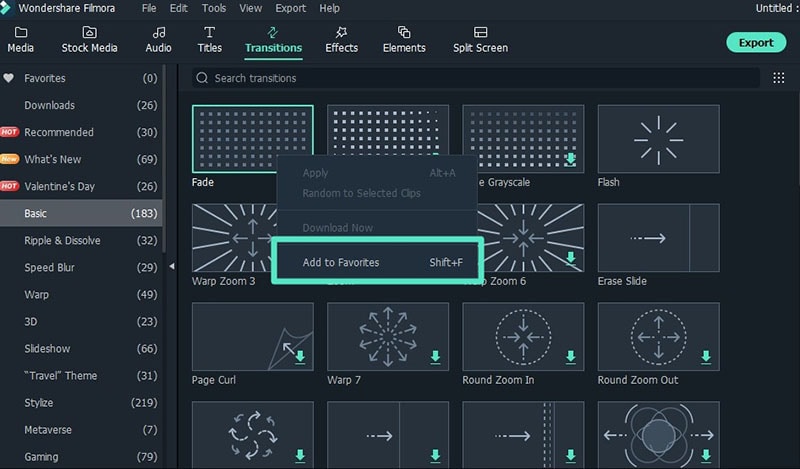
ऐप के शीर्ष पर प्रभाव आइकन पर क्लिक करें और प्रभावों की एक गहरी दृश्य लाइब्रेरी दिखाई देगी। यदि आप अपनी सक्रिय क्लिप में एक निश्चित प्रभाव जोड़ना चाहते हैं, तो बस उस पर डबल-क्लिक करें।
दृश्य-दर-दृश्य में कटौती करने के लिए अपनी वीडियो टाइमलाइन में ट्रांज़िशन जोड़ें। वे काफी आवश्यक हैं क्योंकि वे आपके दर्शकों का ध्यान स्थापित करने में मदद करते हैं।
प्रसारण जोड़ने के बाद अगली चीज़ ओवरले जोड़ना और ' निर्यात ' बटन पर क्लिक करके आपके वीडियो को निर्यात करना होगा।
चरण 5: अपना तैयार वीडियो निर्यात करें।

आप 'निर्यात' बटन पर क्लिक कर सकते हैं और उस प्लेटफ़ॉर्म पर स्विच कर सकते हैं जिसे आप चाहते हैं कि आपका वीडियो निर्यात किया जाए।
निष्कर्ष
एक उपयुक्त वीडियो संपादन उपकरण चुनना उतना ही महत्वपूर्ण है जितना कि स्वयं वीडियो। और इतने सारे वीडियो एडिटिंग टूल की उपलब्धता के साथ, उनमें से चुनना काफी कठिन है। आप आसानी से भ्रमित हो सकते हैं, खासकर यदि आप वीडियो संपादन उद्योग में शुरुआत कर रहे हैं। जटिलताओं से बचने के लिए आपको यह जानना होगा कि आपके प्रोजेक्ट के लिए कौन सा संपादन सॉफ्टवेयर सबसे अच्छा है।

